Lensa merupakan komponen paling vital dari sebuah kamera. Tanpa adanya lensa tentu saja fotografer tidak bisa mengambil gambar. Lensa kamera terdiri atas berbagai macam jenis sesuai kegunaan
Saat ini kamera DSLR seperti sudah menjadi barang wajib bagi para fotografer. Baik itu fotografer profesional maupun fotografer pemula yang baru memperdalam ilmu fotografi. Salah satu tahap awal ketika seseorang bercita-cita menjadi fotografer profesional tentu saja adalah memahami berbagai macam jenis lensa. Sehingga, mereka bisa menggunakan salah satu jenis lensa yang paling tepat sesuai dengan kebutuhan fotografi
Saat Anda membeli sebuah kamera DSLR biasanya sudah disertakan sebuah lensa bawaan yang bisa langsung Anda gunakan. Lensa tersebut dinamakan lensa kit atau juga biasa disebut lensa standard. Lensa jenis ini menghasilkan gambar dari perspektif natural. Lensa jenis ini memiliki panjang fokus yang setara dengan panjang diagonal fokal lensa. Lensa jenis ini termasuk multi-fungsi karena bisa di-zoom sesuai kebutuhan. Focal length lensa kit biasanya mencapai 18-55mm. Selain lensa standard, masih ada beberapa jenis lensa yang bisa Anda gunakan sesuai kebutuhan fotografi Anda
Berikut ini adalah beberapa jenis lensa kamera DSLR yang wajib diketahui oleh semua fotografer, khususnya fotografer pemula
1. Lensa wide angle/sudut lebar
Karakter lensa ini adalah membuat subjek seolah-olah memiliki ukuran lebih lebar dari ukuran sebenarnya. Misalnya jika digunakan untuk memotret sekelompok orang dalam ruangan yang sempit, maka foto yang dihasilkan seolah-olah orang-orang tersebut sedang berada pada ruangan yang lebih luas. Sudut pandang lensa ini sangat lebar bahkan mendekati 180 derajat. Lensa jenis ini biasa memiliki ukuran lensa yang beragam mulai dari 17mm, 24mm, 28mm, hingga 35mm (lihat gambar). Gamgar yang dihasilkan dari lensa ini biasanya memiliki efek distorsi (cembung di bagian sudut)
2. Lensa tele
Berbeda dengan lensa wide angle, lensa tele digunakan untuk memperbesar objek yang jauh. Jika lensa wide angle digunakan untuk memperluas sudut pandang, maka lensa tele digunakan untuk mempersempit sudut pandang. Lensa tele umumnya digunakan untuk foto lanscape. Lensa yang memiliki ukuran 70mm keatas adalah termasuk jenis lensa tele
3. Lensa zoom
Lensa zoom adalah gabungan dari lensa kit, lensa tele serta lensa wide angle. Lensa ini mempunyai fungsi yang fleksibel karna focal length-nya bisa disesuaikan sesuai dengan kebutuhan. Lensa yang memiliki ukuran 18mm-200mm merupakan kategori lensa zoom. Lensa jenis ini juga sangat cocok untuk fotografer yang tidak ingin repot-repot membawa terlalu banyak lensa dalam membidik objek foto yang berbeda-beda. Lensa ini juga mendapat julukan lensa sapu jagat
4. Lensa fixed frame
Lensa jenis ini hanya memiliki satu ukuran focal length. Misalnya 35mm, 50mm, 100mm dll. Jadi fungsi lensa memang sangat spesifik untuk satu tujuan tertentu saja. Kelebihannya, jenis lensa ini sangat ringan sehingga mudah untuk dibawa kemana-mana. Biasanya, lensa jenis ini memiliki bukaan diafragma yang cukup lebar. Misalnya misal f/1.4 adan f/1. Keunggulan lain dari lensa ini adalah mampu menghasilkan gambar yang lebih tajam dan efek blur dengan kedalaman ruang yang rendah.
5. Lensa makro
Lensa makro digunakan untuk memotret objek dari jarak yang sangat dekat. Objek yang dibidik biasanya adalah benda atau binatang yang memiliki ukuran mini seperti serangga atau putik bunga. Foto yang dihasilkan menggunakan jepretan lensa makro biasa disebut dengan
foto makro. Lensa makro sendiri juga dibagi menjadi beberapa jenis menurut ukurannya. Antara lain:
- 50-70mmm: biasa digunakan untuk foto produk atau benda kecil dalam studio
- 100mm: biasa digunakan untuk keperluan outdoor, seperti memotret serangga atau bunga
- 150-200mm: biasa digunakan untuk keperluan outdoor. Hampir sama dengan 100mm namun lensa jenis ini dikhususkan untuk jenis binatang/serangga yang sulit didekati
6. Lensa fish eye
Lensa fish eye adalah lensa wide angle dengan lebar sudut pandang yang ekstrim. Gambar yang dihasilkan dari lensa fish eye mengalami distorsi ekstrim hingga menjadi cembung (oval). Memotret menggunakan lensa jenis ini tidak diperlakukan pengaturan fokus yang terlalu detail
Demikian tadi beberapa jenis lensa kamera DSLR yang tersedia di pasaran. Semoga bisa memberikan tambahan wawasan bagi Anda yang mempunyai hobi fotograf